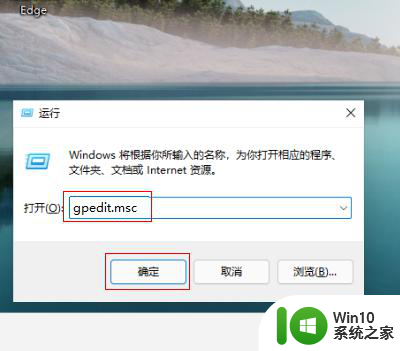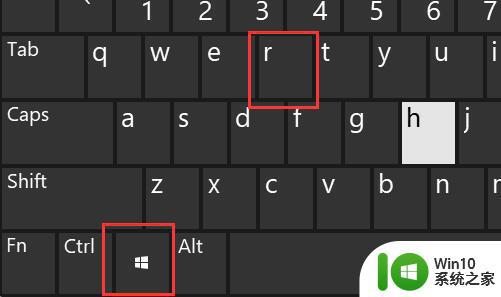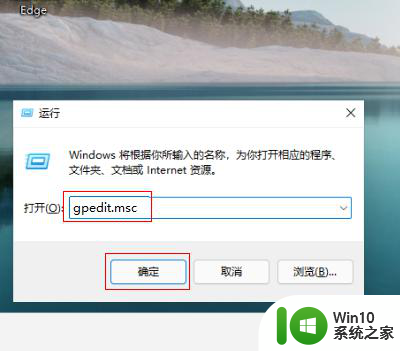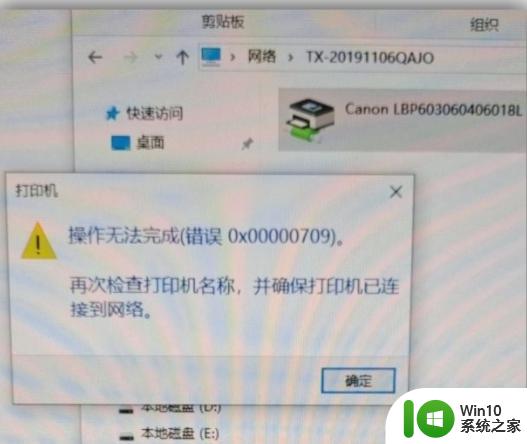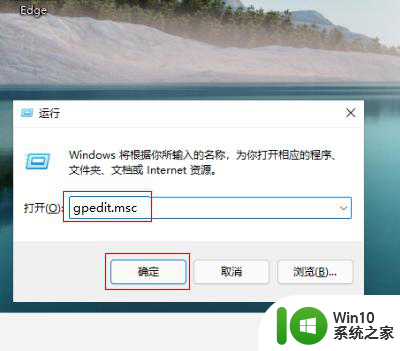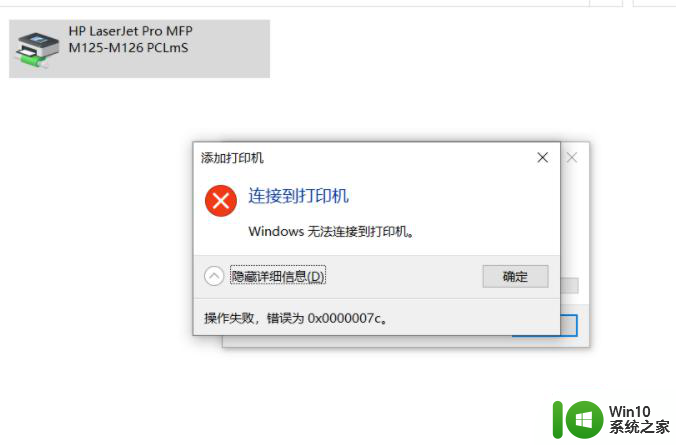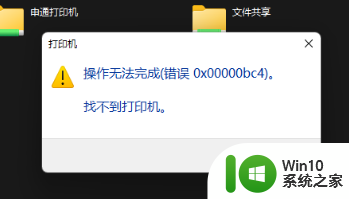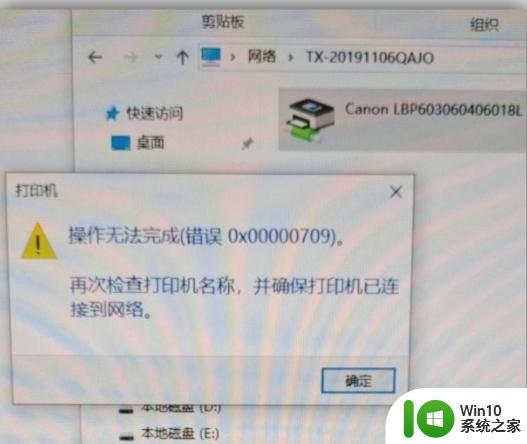win11打印机连接错误709如何解决 win11打印机错误代码709解决方法
win11打印机连接错误709如何解决,随着Windows 11操作系统的推出,许多用户在连接打印机时遇到了错误代码709的问题,这一错误代码意味着打印机无法正常连接,给用户的打印工作带来了困扰。不用担心本文将为大家介绍一些解决方法,帮助您轻松解决Win11打印机错误代码709的困扰。无论是检查硬件连接还是更新驱动程序,我们将为您提供详细的步骤,确保您的打印机能够正常连接并工作。让我们一起来看看吧!
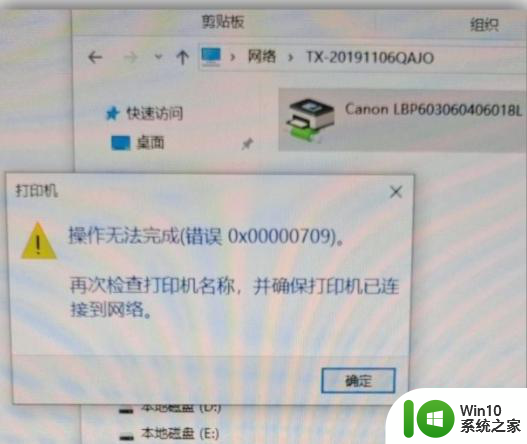
问题现象如下,使用网络打印机提示0x00000709错误。
在不重装系统的情况下,这里列出目前我所知的5种方法来解决这个问题
1、卸载最近更新的KB5006670/KB5005569/KB5005573/KB5005568/KB5005566/KB5005565 等等补丁文件。
2、在系统疑难解答里修复打印机。
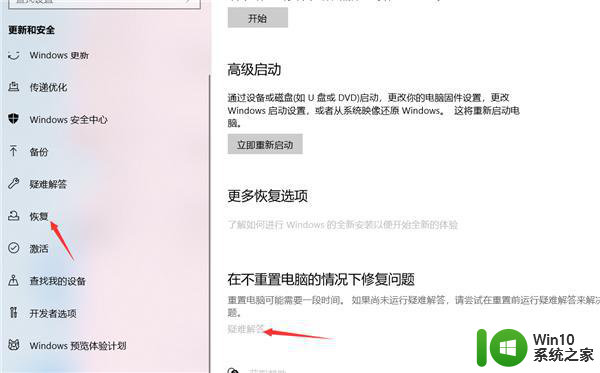
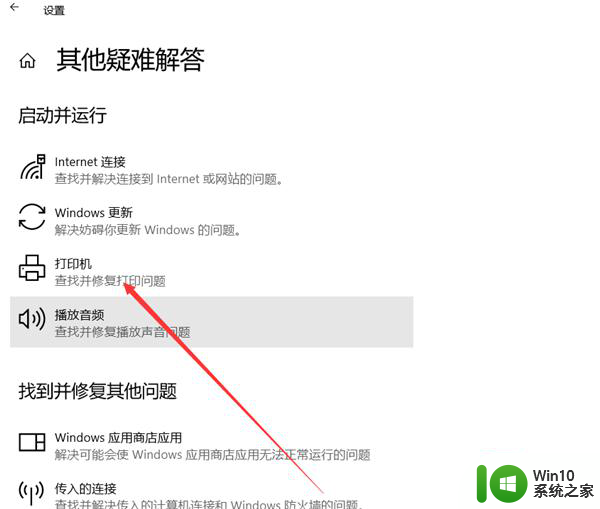
3、手动添加【Windows凭据】。控制面板→用户账户→Windows凭据→输入\\计算机名,用户名输guest,密码留空。(此为对方共享设置为电脑无密码保护的)
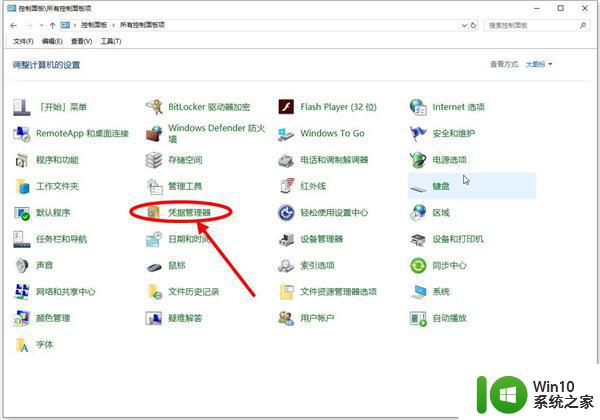
4、替换win32spl.dll文件,这个文件需要到上一个正常版本的系统镜像里去找。在system32文件夹里,必须对应系统版本,比如WIN10 20H2只能找上一个WIN10 20H2替换,而不能随意找一个系统版本(比如WIN11)去替换。
5、使用一键修复系统更新造成的打印机无法共享工具。这个是我将上一个方法进行了整合,此工具支持离线修复,自动判断目标系统版本,替换对应版本的win32spl.dll文件。
以上是关于如何解决Win11打印机连接错误709的全部内容,如果有不清楚的地方,用户可以按照小编的方法进行操作,希望这能对大家有所帮助。